LINE已經成為大家日常主要的通訊工具,所有訊息聊天和通話都是依賴 LINE 來達成,這次要來分享兩招相當實用的 iOS 小技巧,可以透過Siri傳送Line訊息,以及用Siri打Line電話(通話),讓你用說的不用點擊畫面就能完成一切操作。
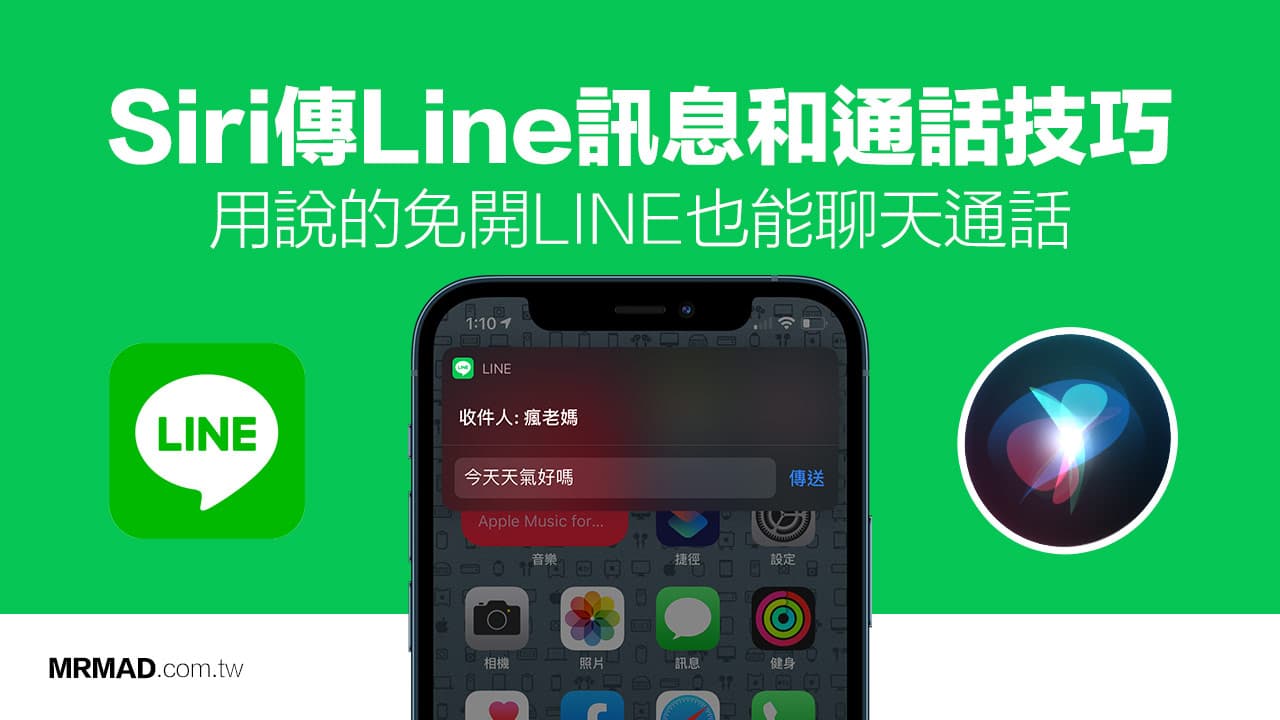
想透過 Siri 傳送 LINE 訊息或實現 LINE 通話一點都不難,過去還需要透過捷徑才能夠實現,現在已經不需要額外設定,只要確保 Siri 有開,以及 LINE 朋友名字沒有特殊符號,就可以用說的方式直接傳 LINE 文字訊息和通話,如想知道要如何操作,可透過底下教學了解。
Siri 功能設定
先透過 iOS「設定」>「Siri與搜尋」,確認「聆聽 嘿Siri」和「按下側邊按鈕來呼叫 Siri」都要打開。
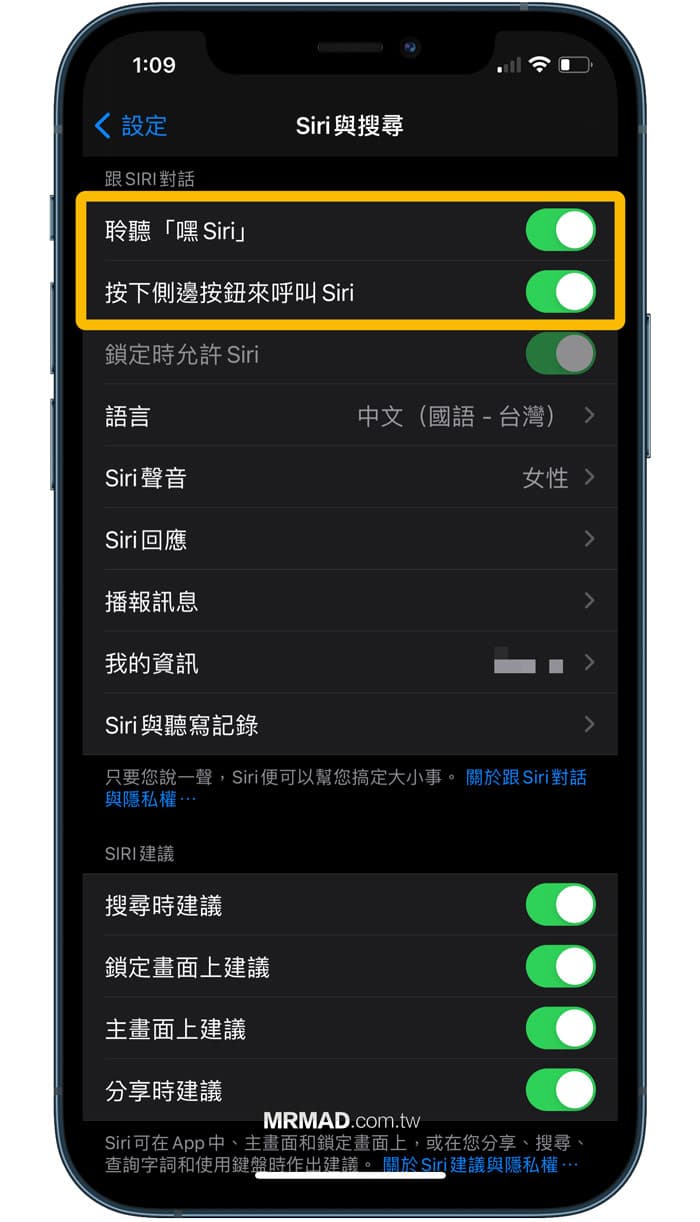
另外為了能夠讓 Siri 可以在解鎖畫面上啟動,也要到 iOS「設定」>「Face ID與密碼」內,將鎖定時允許取用「Siri」功能打開。
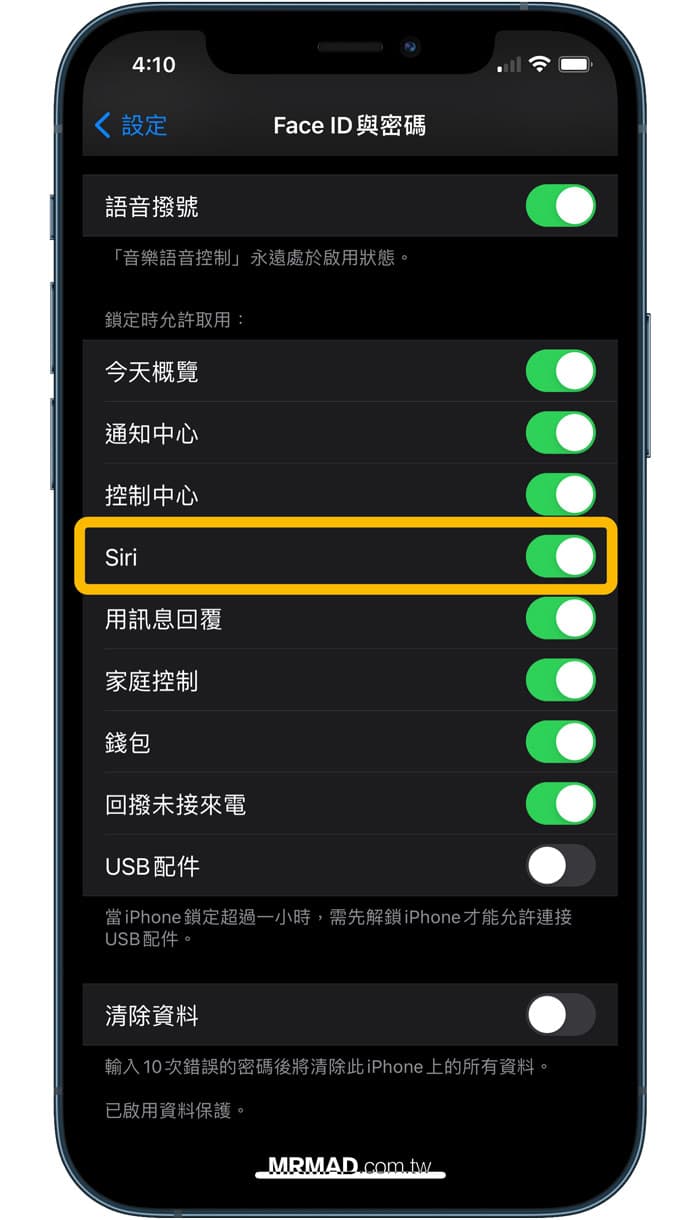
透過Siri傳Line訊息方法
直接對著 iPhone 說「嘿Siri用Line傳送訊息給”對方LINE名字”說”訊息內容”」,其中「用Line傳訊息」指令一定要唸對。
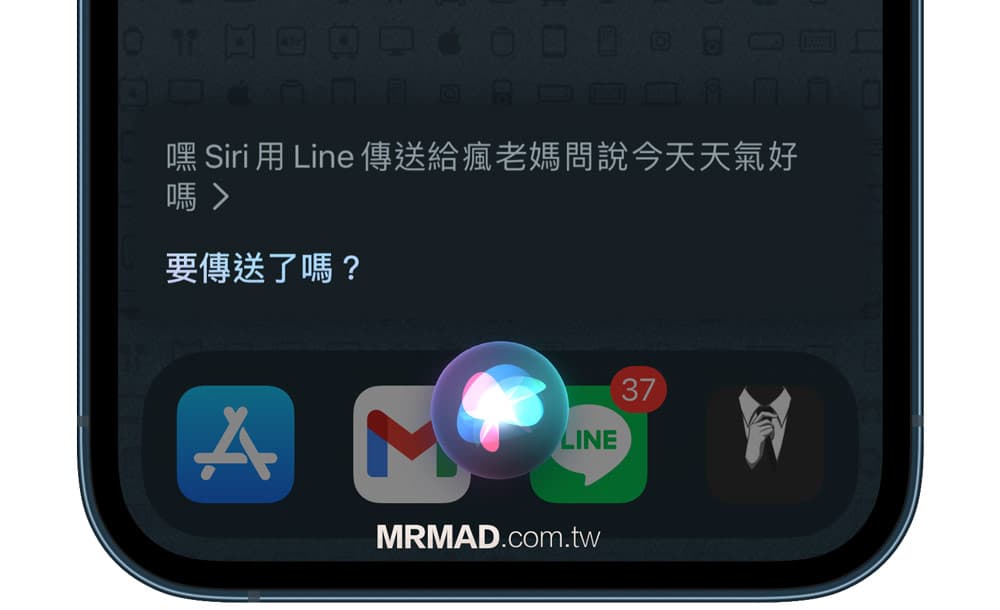
如果對方名字有特殊符號或特殊文字,就要先打開 LINE App 替對方改名字,保留正常文字就可以。一切都正確,會在頂部馬上看見 Line 傳送訊息視窗,確認文字正確無誤後,就可以點擊「傳送」。
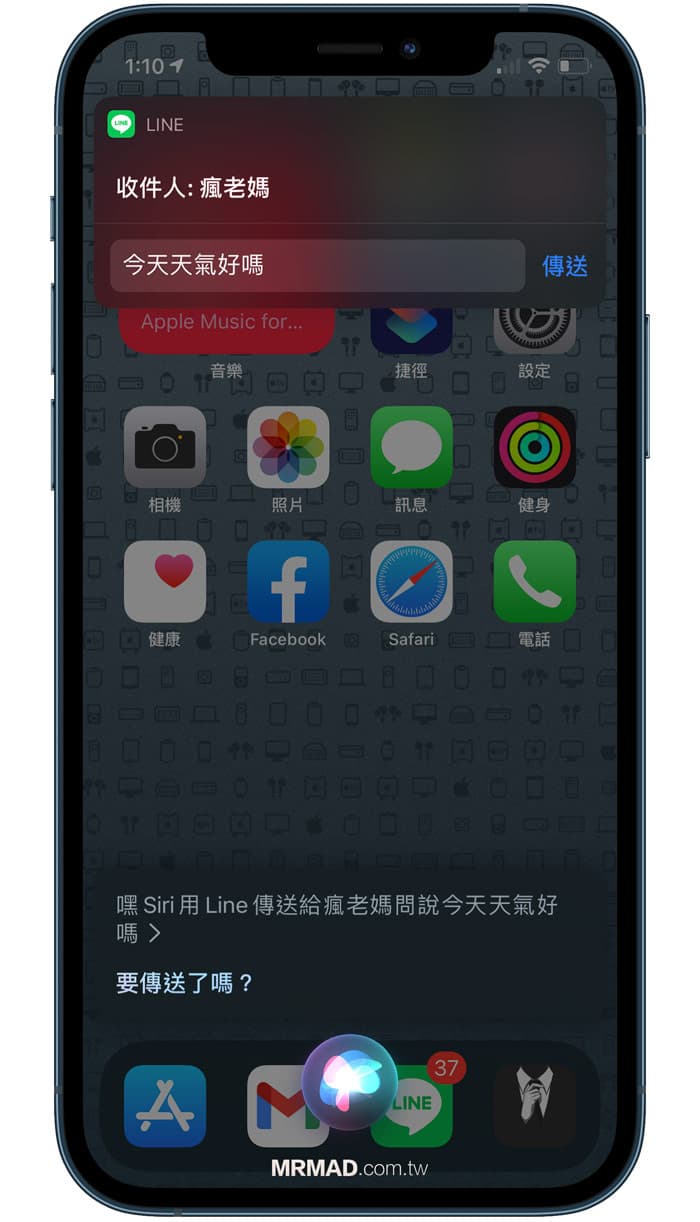
就能實現透過 Siri 傳送 Line 剛剛要說的文字訊息,這方法在路上就相當方便,就能避免低頭打字。
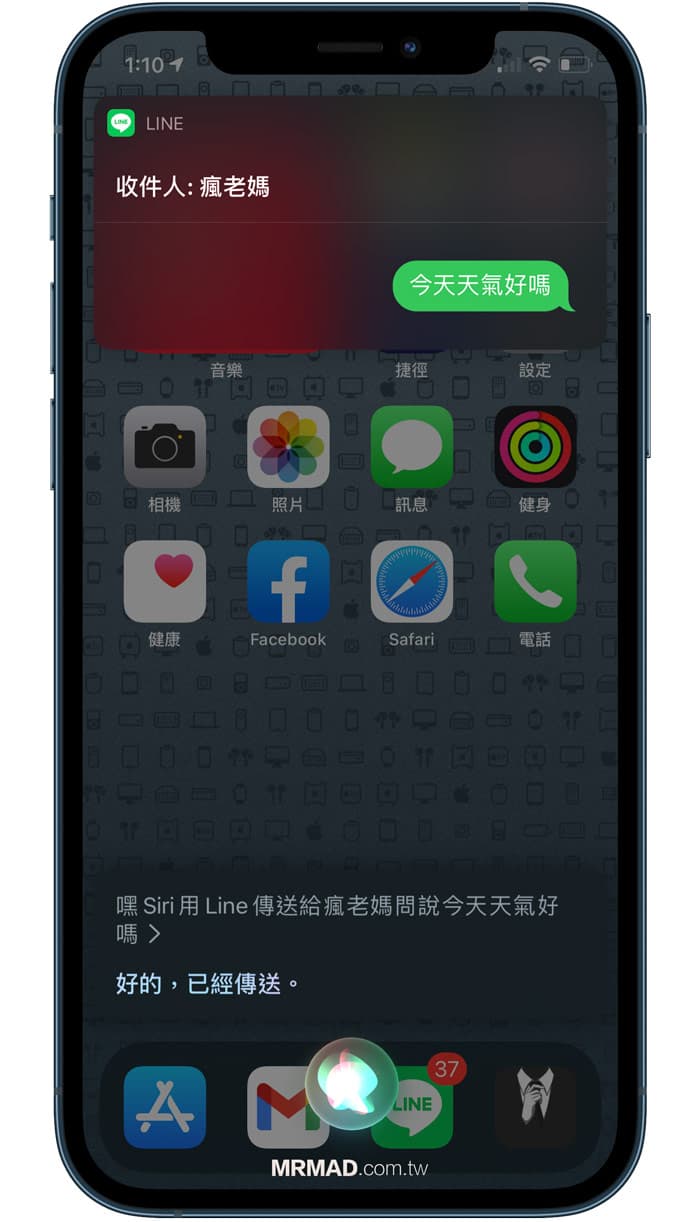
用Siri打Line電話方法
當然也可以靠 Siri 打Line電話,只要對者 iPhone 說「嘿Siri用Line打電話給”對方LINE名字”」,例如「嘿 Siri 用 Line打電話給瘋老媽」。
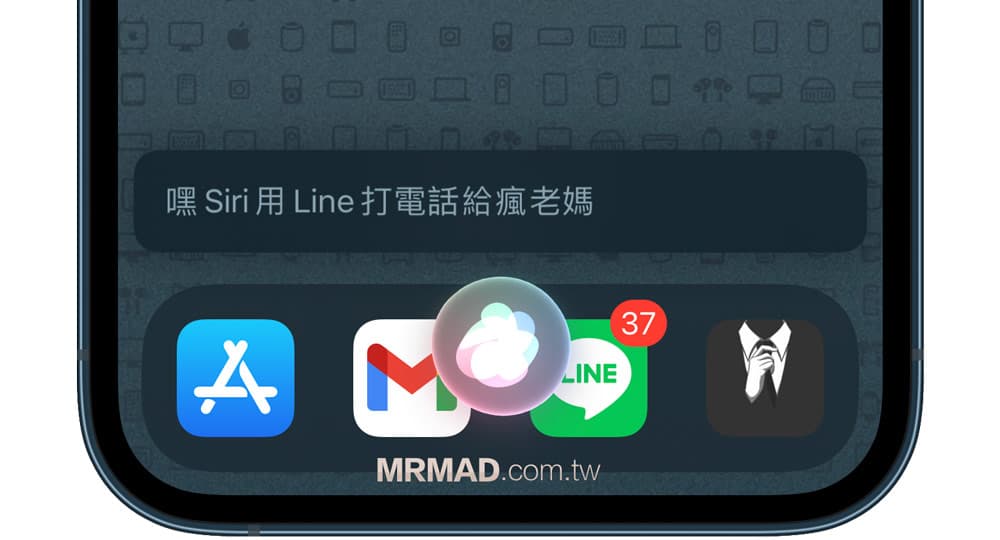
Siri就會立即自動打開 Line App ,開始撥打 Line 電話。
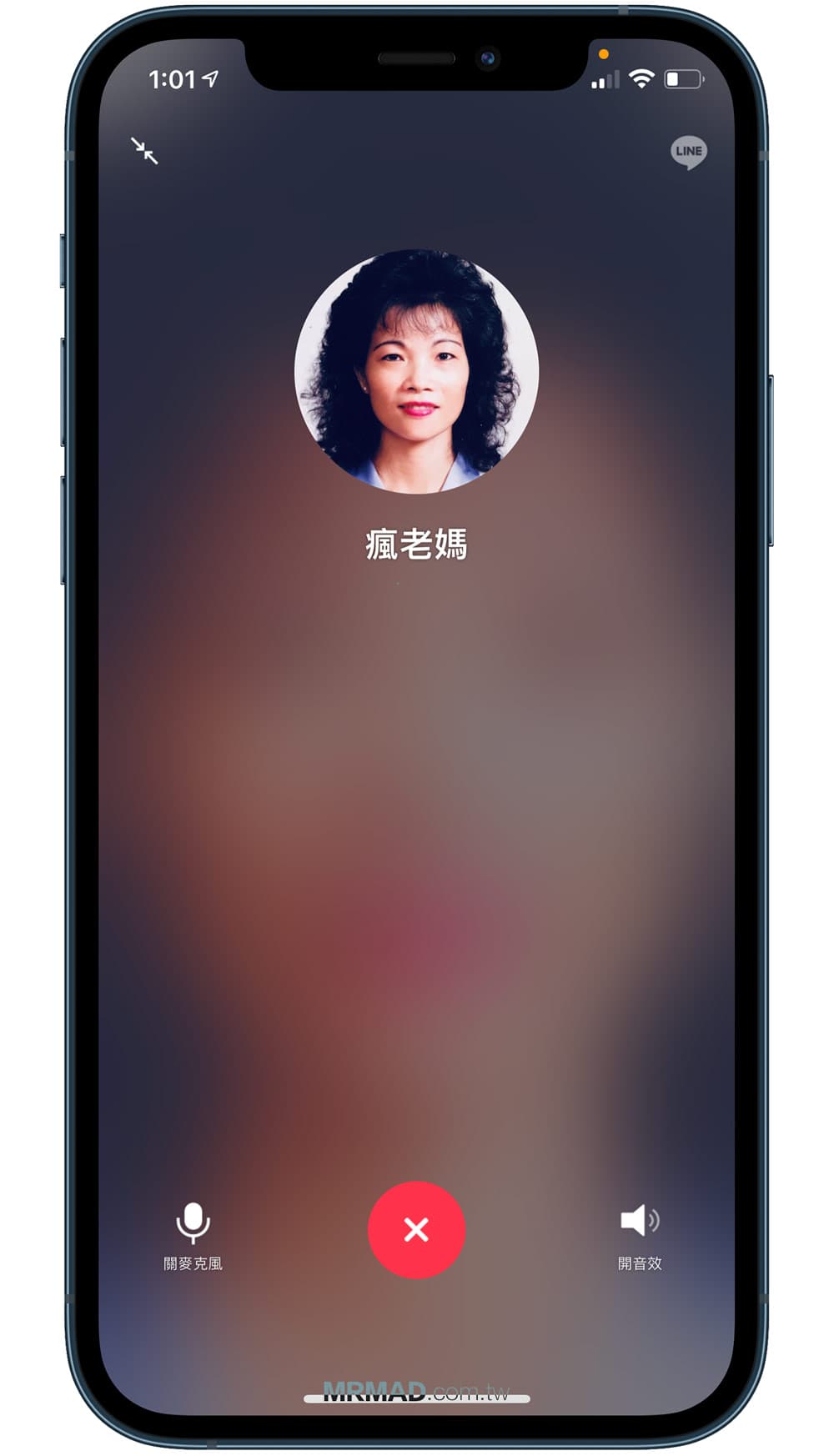
用 AirPods 也能實現LINE通話、傳訊
當然如果你有戴 AirPods ,同樣也可以敲 AirPods 耳機兩下或說嘿 Siri 也能喚醒語音助理,就可以透過以上方法來傳送 Line 訊息和打 Line 電話,省去還要再在拿起 iPhone ,是不是感覺超級方便又簡單?

推薦技巧
想了解更多Apple資訊、iPhone教學和3C資訊技巧,歡迎追蹤 瘋先生FB粉絲團、 訂閱瘋先生Google新聞、 Telegram、 Instagram以及 訂閱瘋先生YouTube。